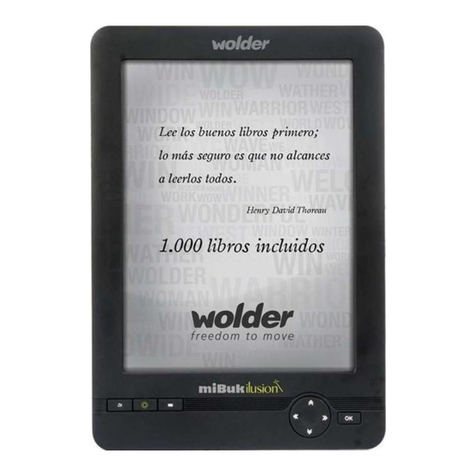Atención:
Este manual contiene información importante sobre las medidas de seguridad y el
uso correcto del producto, destinada a evitar accidentes. Por favor, lee este manual
detenidamente antes de utilizar el dispositivo.
No exponer el dispositivo a altas temperatura, altos niveles de humedad o
entornos con alta concentración de polvo.
No exponer el dispositivo a altas temperaturas, especialmente durante el
verano y en coches con las ventanillas cerradas.
No dejar caer ni golpear el dispositivo. No agitar ni dejar caer la pantalla
TFT, ya que podría dañarse.
Elegir el nivel de volumen apropiado. El sonido que sale por los auriculares
no debería ser demasiado alto. En caso de que te empiecen a pitar o doler
los oídos, baja el volumen o deja de utilizar el equipo.
No desconectes el dispositivo bruscamente mientras se estén transfiriendo
archivos o se esté formateando, ya que de lo contrario se pueden producir
errores en las aplicaciones.
Nuestra empresa no se responsabiliza de la pérdida de datos causada por
daños en el equipo, reparaciones u otras razones. Por favor, sigue las
instrucciones de este manual para utilizar el dispositivo de la forma en que
está previsto.
No intentar desmontar el producto, ni utilizar alcohol, disolventes o
productos químicos para limpiarlo.
No uses el dispositivo en lugares donde esté prohibido utilizar equipos
electrónicos, como en los aviones.
No utilices la tableta cuando estés conduciendo o andando por la calle.
El puerto USB sólo debe utilizarse para la transmisión de datos.
La empresa se reserva el derecho a mejorar el producto, las especificaciones del